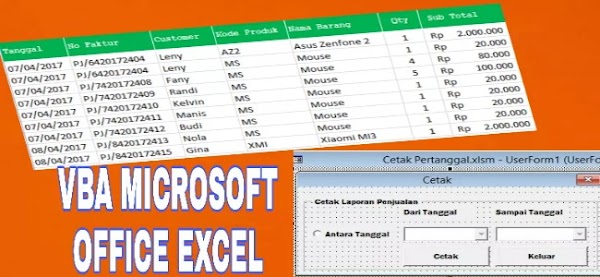
Judul pada tabel barang masuk dan keluar contohnya terdiri dari: Tanggal, No Faktur, Nama Customer/Pelanggan, Kode Produk, Nama Barang, Quantity(Qty) dan subtotal.
Suatu ketika anda berkeinginan mencetak laporan barang masuk Dimana laporan yang anda cetak tersebut di tampilkan dengan pertanggal.
Baca juga: Cara Menampilkan Tab Developer di Microsoft Excel
Trus menggunakan VBA Excel bagaimana cara nya?
Ok deck sobat excel, silahkan anda simak langkah-langkah nya dibawah ini.
Component yang digunakan:
1. Options Button
2. Combobox
3. CommandButton
1. Pertama, anda buka Microsoft Office Excel dan buatlah tabel barang masuk seperti berikut.
2. Selanjutnya, buka Tab Developer -> Visual Basic
3. Tambahkan Form Seperti berikut.
4. Desain lah Form nya seperti gambar dibawah ini.
5. Double klik Tombol Cetak Masukan coding berikut.
Private Sub Cetak_Click()
Dim Arr() As Variant
Dim a As Long, b As Long
If Me.ComboBox1 = vbNullString Then
MsgBox " Pilih Tanggal Mulai"
Exit Sub
ElseIf Me.ComboBox2 = vbNullString Then
MsgBox " Pilih Tanggal Akhir"
Exit Sub
ElseIf Format(Me.ComboBox2, "0") < Format(Me.ComboBox1, "0") Then
MsgBox " Tanggal Akhir Harus lebih besar"
Exit Sub
End If
With Range("$A$1").CurrentRegion
.AutoFilter Field:=1, Operator:=xlFilterValues, Criteria1:=">=" & Format(Me.ComboBox1, "yyyy-mm-dd"), Criteria2:="<=" & Format(Me.ComboBox2, "yyyy-mm-dd")
Unload Me
.PrintPreview '.PrintOut
.AutoFilter
End With
End Sub
Private Sub Keluar_Click()
Unload Me
End Sub
Private Sub Optanggal_Click()
ComboBox1.Enabled = True
ComboBox2.Enabled = True
End Sub
Sub tanggalan()
Set SWstefg = Sheets("Cetak")
On Error Resume Next
Dim Sel As Range
Dim NoDupes As New Collection
Set Status = SWstefg.Range("A2", _
SWstefg.Range("A2").End(xlDown))
ComboBox1.Clear
ComboBox2.Clear
For Each Sel In Status
NoDupes.Add Sel.Value, CStr(Sel.Value)
Next Sel
For Each Item In NoDupes
ComboBox1.AddItem Format(Item, "dd/mm/yyyy")
ComboBox2.AddItem Format(Item, "dd/mm/yyyy")
Next Item
End Sub
Private Sub UserForm_Activate()
Call tanggalan
End Sub
Bagi yang mau filenya silahkan klik tombol download di bawah ini.
Sekian dulu artikel tentang Cara Mudah Membuat Form Cetak Pertanggal di VBA Excel.
Semoga bermanfaat
Sekian dulu artikel tentang Cara Mudah Membuat Form Cetak Pertanggal di VBA Excel.
Semoga bermanfaat
Share This :


 Posted by
Posted by 




0 komentar